So erhalten Sie Schlafenszeit-Benachrichtigungen basierend auf der Zeit, zu der Sie aufwachen müssen

So erhalten Sie Schlafenszeit-Benachrichtigungen basierend auf der Zeit, zu der Sie aufwachen müssen
Es gibt zahlreiche beliebte Webbrowser für den Desktop, die ausschließlich für das Browsen auf dem Desktop (Nahansicht) entwickelt wurden. Wenn Sie Ihren Laptop oder PC über ein HDMI-Kabel an einen großen HD-LCD-Bildschirm anschließen, sind diese Desktop-Browser oft schwer zu bedienen, da sie für einen großen Bildschirm zu klein sind. Selbst das Eintippen der URL in die Adressleiste ist mühsam, ebenso der Zugriff auf alle Optionen.
Kylo ist ein Webbrowser und Media Center für große HD-Fernseher mit allen erdenklichen Funktionen. Auf der Hauptseite finden Sie alle gängigen Zielorte, um beliebte oder beliebte Inhalte auf Ihrem 1080p-HD-Fernseher anzusehen.
Die Adressleiste befindet sich unten und verfügt über vergrößerten Text und Symbole, sodass sie auch aus der Ferne leicht zugänglich ist.
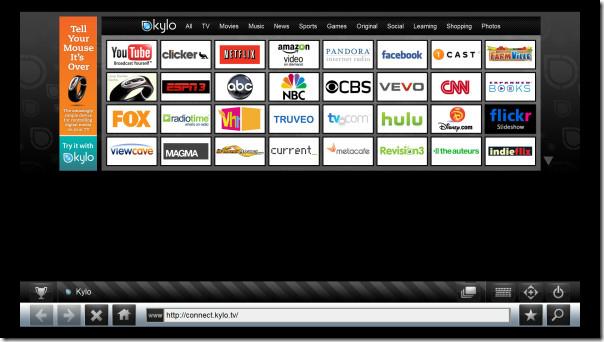
Es verfügt über eine integrierte virtuelle Tastatur, die die Verwendung ohne physische Tastatur ermöglicht. Die Tastatur ist schnell, reagiert und weist keinerlei Verzögerungen auf.
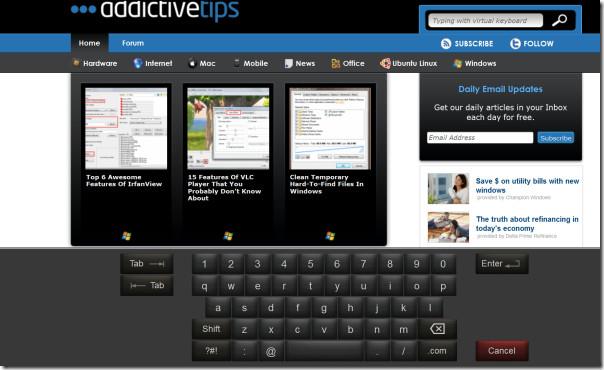
Sie können eine Website zu Ihren Favoriten hinzufügen und darauf zugreifen, indem Sie auf das kleine Sternsymbol neben der Adressleiste klicken. Mit einem Klick auf das Suchsymbol können Sie schnell in einer Suchmaschine Ihrer Wahl nach einem Stichwort suchen, darunter Google, Bing und Yahoo!
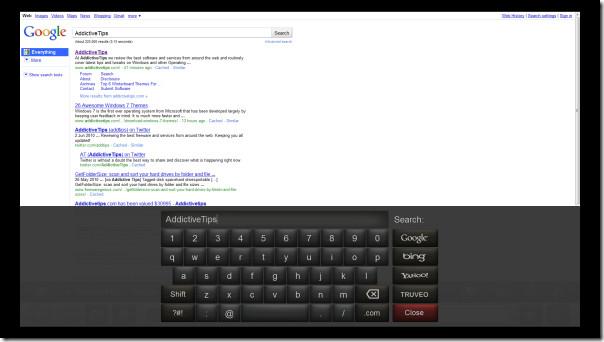
Wenn Ihnen der Inhalt einer Webseite zu klein erscheint, können Sie ihn vergrößern und den Bildschirm entsprechend Ihren Augen verschieben.
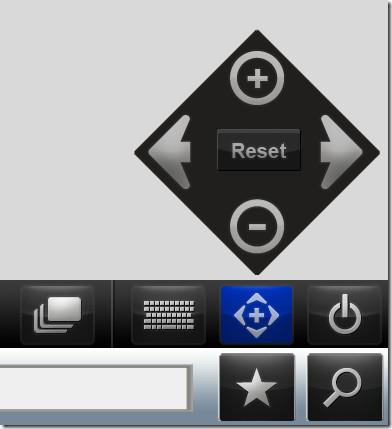
Auf die meisten Optionen, wie Minimieren, Drucken, Downloads (der Browser verfügt über einen integrierten Download-Manager), Hilfe und Einstellungen kann über das Power-Menü zugegriffen werden.
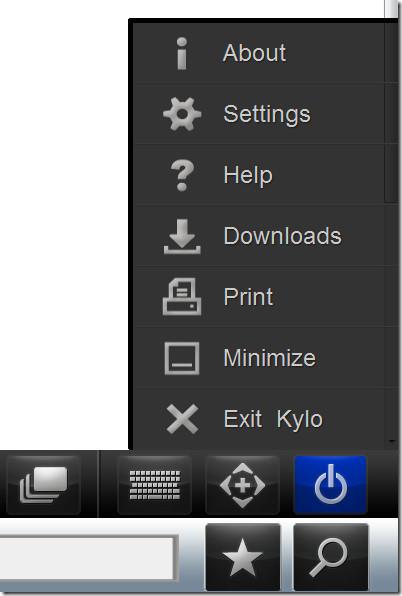
Auf der Registerkarte „Haupteinstellungen“ können Sie die Homepage ändern, ein anderes Download-Verzeichnis auswählen, private Daten löschen und alle Einstellungen auf die Standardeinstellungen zurücksetzen.
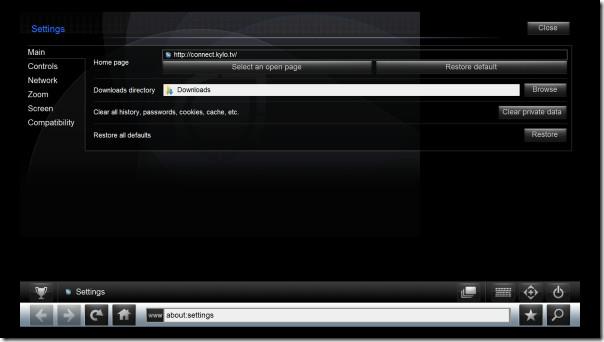
Auf der Registerkarte „Steuerung“ können Sie Optionen aktivieren oder deaktivieren, z. B. die Steuerleiste automatisch ausblenden, die Bildschirmtastatur bei Auswahl von Formularfeldern anzeigen und Formularfelder beim Tippen vergrößern. Auf der Registerkarte „Netzwerk“ können Sie die Proxy-Einstellungen konfigurieren. Auf der Registerkarte „Zoom“ können Sie die minimale Textgröße auswählen und die Standardzoomstufe festlegen. Diese Funktion macht diesen Browser so nützlich, da sie die Strg+Mausrad-Methode zum Vergrößern und Verkleinern von Text in Firefox und anderen Desktop-Webbrowsern überflüssig macht. Auf der Registerkarte „Bildschirm“ können Sie den Bildschirm anpassen.
Schließlich gibt es noch die Registerkarte „Kompatibilität“, auf der Sie benutzerdefiniertes Verhalten für die Website-Kompatibilität festlegen können. Aktuell können Sie fünf benutzerdefinierte Verhaltensweisen für eine Website festlegen, darunter Firefox 3.6, Internet Explorer 8.0, iPad, Playstation 3 und Wii.
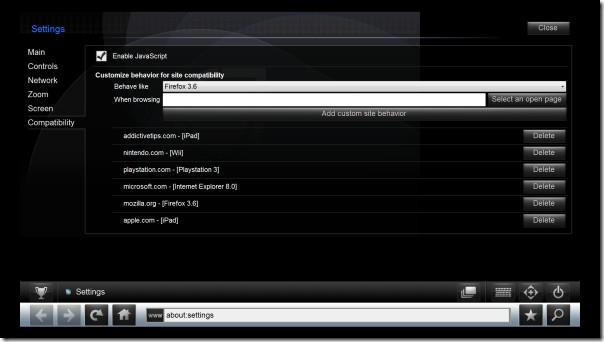
Ich persönlich war überrascht, die iPad-Option zu finden, und noch glücklicher, dass sie tatsächlich für iPad-optimierte Websites funktioniert. Alles in allem ist es ein benutzerfreundlicher und hochgradig anpassbarer Browser, der nur dann nützlich ist, wenn Sie einen HD-Fernseher mit einem sehr großen Bildschirm (sagen wir über 40 Zoll) haben.
Es funktioniert auf allen Windows-Versionen nach XP. Die Tests für den obigen Test wurden auf einem 32-Bit-System mit Windows 7 durchgeführt.
So erhalten Sie Schlafenszeit-Benachrichtigungen basierend auf der Zeit, zu der Sie aufwachen müssen
So schalten Sie Ihren Computer über Ihr Telefon aus
Windows Update arbeitet grundsätzlich in Verbindung mit der Registrierung und verschiedenen DLL-, OCX- und AX-Dateien. Falls diese Dateien beschädigt werden, sind die meisten Funktionen von
Neue Systemschutz-Suiten schießen in letzter Zeit wie Pilze aus dem Boden, alle bringen eine weitere Antiviren-/Spam-Erkennungslösung mit sich, und wenn Sie Glück haben
Erfahren Sie, wie Sie Bluetooth unter Windows 10/11 aktivieren. Bluetooth muss aktiviert sein, damit Ihre Bluetooth-Geräte ordnungsgemäß funktionieren. Keine Sorge, es ist ganz einfach!
Zuvor haben wir NitroPDF getestet, einen netten PDF-Reader, der es dem Benutzer auch ermöglicht, Dokumente in PDF-Dateien zu konvertieren, mit Optionen wie Zusammenführen und Aufteilen der PDF
Haben Sie schon einmal ein Dokument oder eine Textdatei mit redundanten, unbrauchbaren Zeichen erhalten? Enthält der Text viele Sternchen, Bindestriche, Leerzeichen usw.?
So viele Leute haben nach dem kleinen rechteckigen Google-Symbol neben Windows 7 Start Orb auf meiner Taskleiste gefragt, dass ich mich endlich entschlossen habe, dies zu veröffentlichen
uTorrent ist mit Abstand der beliebteste Desktop-Client zum Herunterladen von Torrents. Obwohl es bei mir unter Windows 7 einwandfrei funktioniert, haben einige Leute
Jeder muss bei der Arbeit am Computer häufig Pausen einlegen. Wenn Sie keine Pausen machen, besteht eine große Chance, dass Ihre Augen aufspringen (okay, nicht aufspringen).







